Întrebare
Problemă: Cum se remediază eroarea de actualizare Windows 80072EFE?
Salut, primesc în mod constant erori 80072EFE când încerc să actualizez Windows. Încerc de câteva săptămâni, dar problema nu dispare. Se poate face ceva în privința asta?
Răspuns rezolvat
Actualizările Windows sunt foarte importante pentru orice versiune de sistem de operare, în ciuda credinței populare că nu sunt. În primul rând, remediază erorile,
[1] probleme de stabilitate și implementați în mod regulat funcții noi. Cea mai importantă caracteristică este însă faptul că Microsoft corectează vulnerabilitățile software importante[2] care altfel ar putea fi exploatate de infractorii cibernetici și ar putea îmbunătăți securitatea generală a sistemului.Atâta timp cât actualizările au fost livrate prin conexiunea la internet, au existat probleme cu care mulți utilizatori au trebuit să le facă față. De fapt, eroarea de actualizare 80072EFE este doar una dintre multele pe care oamenii le pot întâlni atunci când încearcă să actualizeze Windows. În unele cazuri, utilizatorii îl pot vedea atunci când încearcă să facă upgrade de la o versiune mai veche a sistemului de operare la cea mai nouă.
Acest cod de eroare poate fi văzut de obicei pe mașinile cu Windows 7, deși poate fi întâlnit și pe Windows 10 în unele cazuri. Cei afectați ar putea vedea, de asemenea, un cod ERROR_INTERNET_CONNECTION_ABORTED atunci când se confruntă cu această problemă.
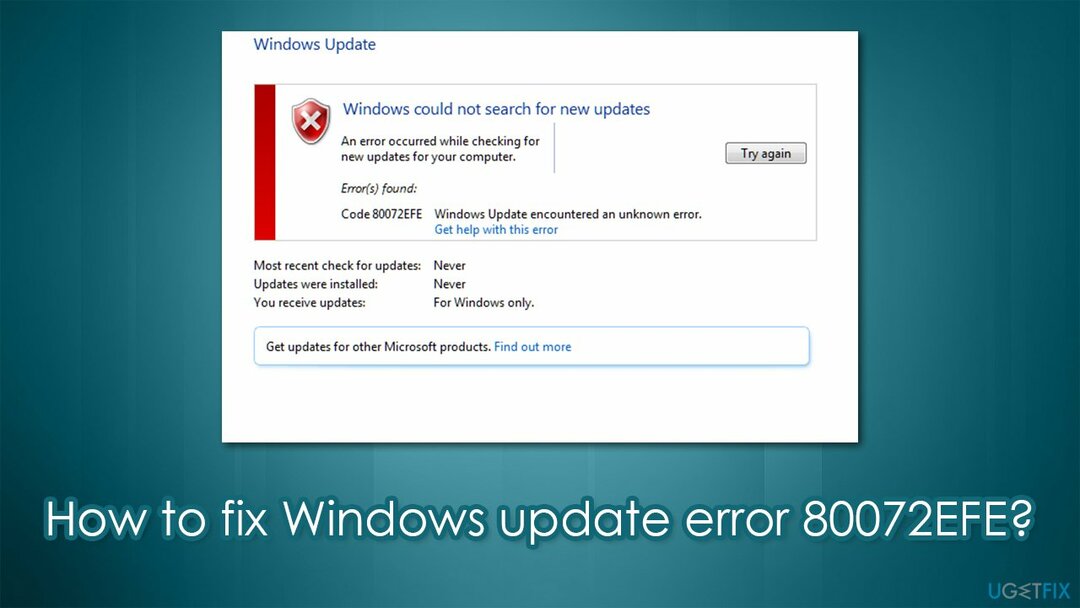
În cele mai multe cazuri, principala cauză a erorii sunt problemele de conexiune la internet, care, în sine, pot fi cauzate de numeroase motive. Dacă vă confruntați cu această problemă pe Windows 10, problema se referă probabil la malware[3] infecţie. Prin urmare, pentru a remedia codul de eroare 80072EFE, ar trebui mai întâi să vă scanați dispozitivul cu software antivirus și apoi să continuați cu celelalte soluții pe care le oferim mai jos.
Fix 1. Efectuați o scanare completă a sistemului cu anti-malware
Pentru a repara sistemul deteriorat, trebuie să achiziționați versiunea licențiată a Reimaginează Reimaginează.
Puteți utiliza orice software antivirus doriți, deși Microsoft Defender ar trebui să poată găsi și elimina programele malware în mod eficient. Pentru aceasta, efectuați scanarea offline:
- Tip Securitate Windows în bara de căutare și apăsați introduce
- Mergi la Protecție împotriva virusurilor și amenințărilor secțiune
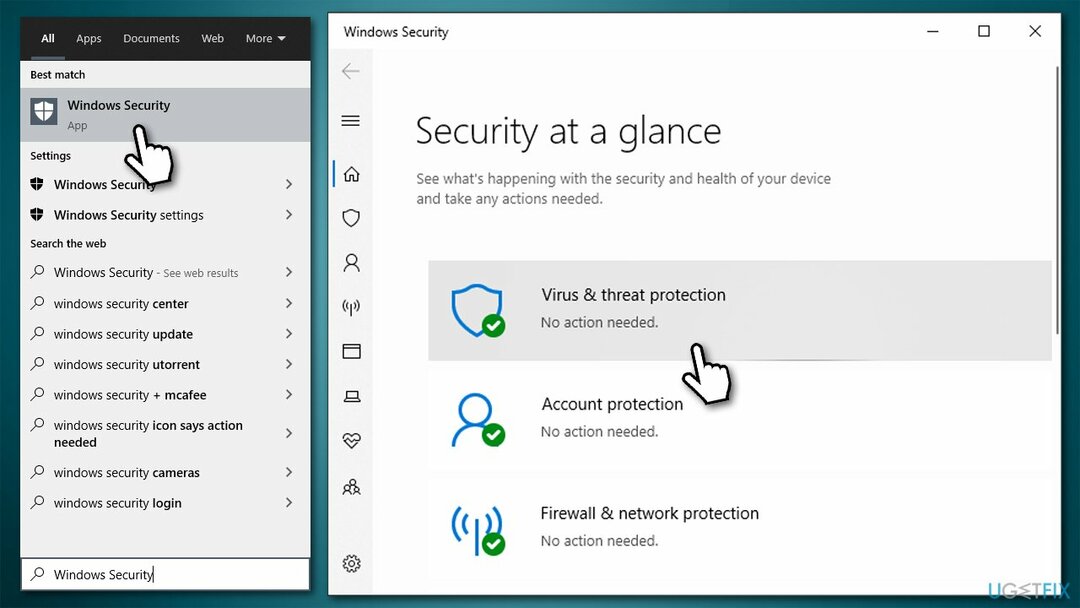
- Selectați Opțiuni de scanare
- Alege Scanare offline Microsoft Defender și faceți clic Scaneaza acum

- PC-ul dvs. va repornire iar scanarea profundă va începe.
Dacă scanarea a găsit virusul și l-a șters pentru dvs., nu uitați să aveți grijă de daunele care ar fi putut fi cauzate de acesta. Vă recomandăm cu căldură să utilizați ReimagineazăMacina de spalat rufe X9 după eliminarea programelor malware, deoarece poate găsi și înlocui DLL-urile, registrele și alte fișiere de sistem deteriorate.
Fix 2. Rulați instrumentul de depanare Windows Update
Pentru a repara sistemul deteriorat, trebuie să achiziționați versiunea licențiată a Reimaginează Reimaginează.
- Faceți clic dreapta pe start și alege Setări
- Mergi la Actualizare și securitate secțiune
- Alege Depanați din meniul din stânga
- În dreapta, ar trebui să vedeți listate instrumente de depanare (dacă nu, faceți clic pe Instrumente de depanare suplimentare)
- Selectați Windows Update și alege Rulați instrumentul de depanare.
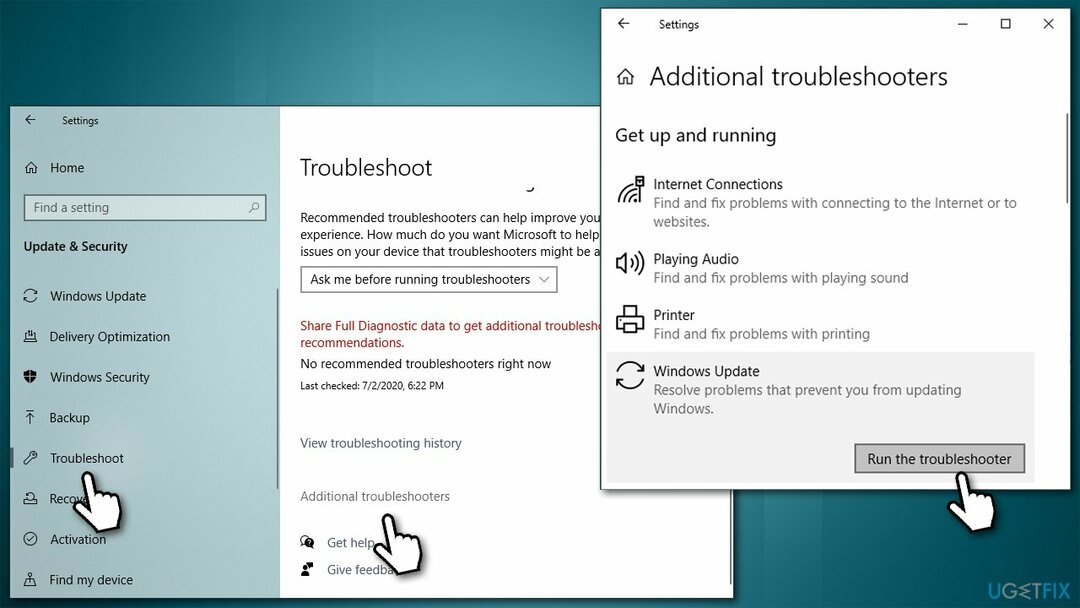
Fix 3. Verificați integritatea fișierelor de sistem
Pentru a repara sistemul deteriorat, trebuie să achiziționați versiunea licențiată a Reimaginează Reimaginează.
Verificați dacă fișierele de sistem Windows nu sunt corupte cu ajutorul SFC:
- Tip cmd în căutarea Windows
- Faceți clic dreapta pe Prompt de comandă și alege Rulat ca administrator
- Dacă Controlul contului utilizatorului apare, alege da
- În fereastra nouă, copiați și lipiți următoarele comenzi, apăsând introduce după fiecare (lăsați fiecare dintre scanări să se finalizeze înainte de a o face):
sfc /scannow
DISM /Online /Cleanup-Image /CheckHealth
DISM /Online /Cleanup-Image /ScanHealth
DISM /Online /Cleanup-Image /RestoreHealth
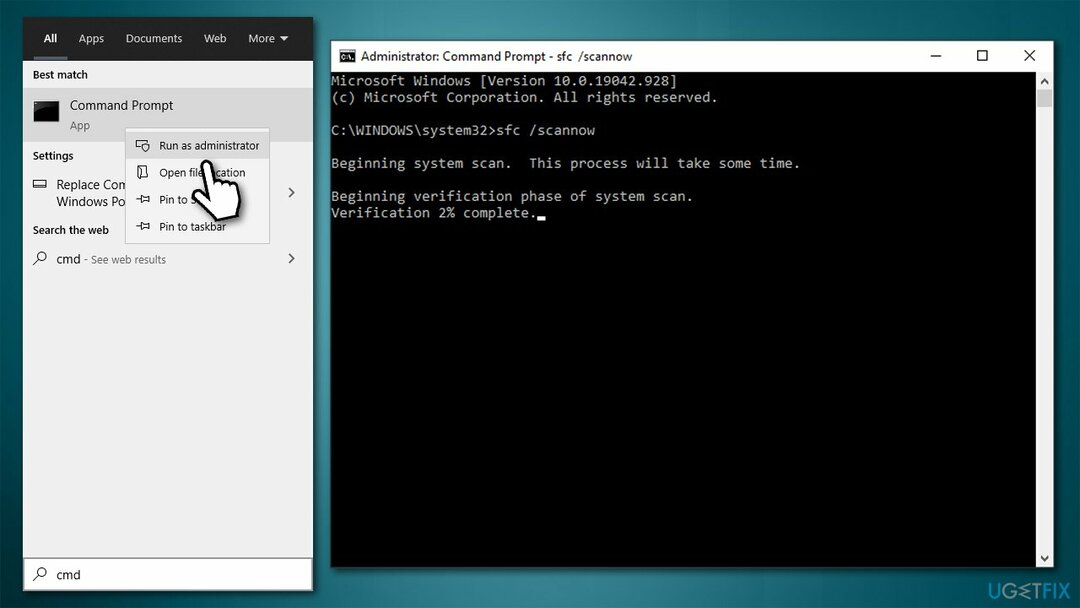
Fix 4. Resetați componentele actualizării Windows
Pentru a repara sistemul deteriorat, trebuie să achiziționați versiunea licențiată a Reimaginează Reimaginează.
Fișierele de actualizare Windows deteriorate sau corupte ar putea fi cauza principală a problemei. Când aveți de-a face cu erorile de actualizare Windows, cel mai bine este să opriți serviciile conexe și apoi să ștergeți memoria cache:
- Deschis Prompt de comandă ca administrator
- Lipiți următoarele comenzi, apăsând introduce după fiecare:
net stop wuauserv
net stop cryptSvc
biți de oprire net
net stop msserver - presa Câștigă + E la deschideți File Explorer
- Ștergeți conținutul următoarelor foldere:
C:\\Windows\\System32\\catroot2
C:\\Windows\\SoftwareDistribution
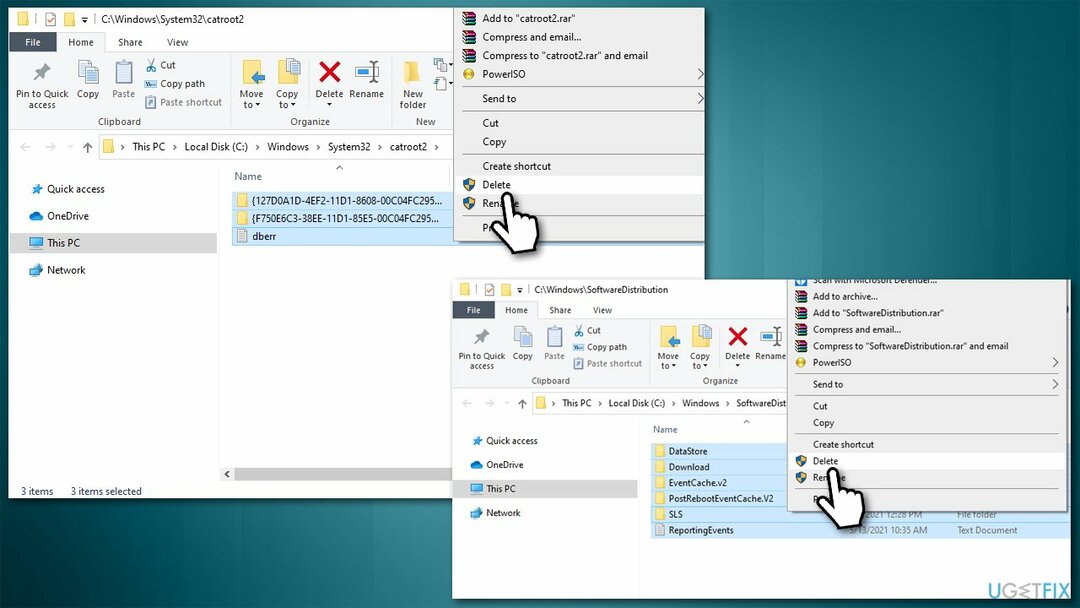
- În Linia de comandă, inserați următoarele comenzi (apăsați introduce de fiecare data):
net start wuauserv
net start cryptSvc
biți net de pornire
net start msserver
- Repornire computerul dvs.
Remedierea 5. Resetați-vă conexiunea la internet
Pentru a repara sistemul deteriorat, trebuie să achiziționați versiunea licențiată a Reimaginează Reimaginează.
- Deschideți din nou Linia de comandă ca administrator
- Lipiți în următoarele linii de comandă:
ipconfig /flushdns
ipconfig /registerdns
ipconfig /release
ipconfig /renew
resetarea netsh winsock - Repornire computerul dvs.
Reparați automat erorile
Echipa ugetfix.com încearcă să facă tot posibilul pentru a ajuta utilizatorii să găsească cele mai bune soluții pentru eliminarea erorilor lor. Dacă nu doriți să vă luptați cu tehnicile de reparații manuale, vă rugăm să utilizați software-ul automat. Toate produsele recomandate au fost testate și aprobate de profesioniștii noștri. Instrumentele pe care le puteți utiliza pentru a remedia eroarea sunt enumerate mai jos:
Oferi
fa-o acum!
Descărcați FixFericire
Garanție
fa-o acum!
Descărcați FixFericire
Garanție
Dacă nu ați reușit să remediați eroarea utilizând Reimage, contactați echipa noastră de asistență pentru ajutor. Vă rugăm să ne comunicați toate detaliile pe care credeți că ar trebui să le cunoaștem despre problema dvs.
Acest proces de reparare patentat folosește o bază de date de 25 de milioane de componente care pot înlocui orice fișier deteriorat sau lipsă de pe computerul utilizatorului.
Pentru a repara sistemul deteriorat, trebuie să achiziționați versiunea licențiată a Reimaginează instrument de eliminare a programelor malware.

Un VPN este crucial atunci când vine vorba de confidențialitatea utilizatorului. Trackerele online, cum ar fi cookie-urile, pot fi utilizate nu numai de platformele de socializare și alte site-uri web, ci și de furnizorul dvs. de servicii de internet și de guvern. Chiar dacă aplicați cele mai sigure setări prin intermediul browserului dvs. web, puteți fi urmărit prin intermediul aplicațiilor care sunt conectate la internet. În plus, browserele axate pe confidențialitate, cum ar fi Tor, nu sunt o alegere optimă din cauza vitezei de conectare reduse. Cea mai bună soluție pentru confidențialitatea ta este Acces privat la internet – fii anonim și sigur online.
Software-ul de recuperare a datelor este una dintre opțiunile care v-ar putea ajuta recuperați fișierele dvs. Odată ce ștergeți un fișier, acesta nu dispare în aer – rămâne în sistem atâta timp cât nu sunt scrise date noi deasupra acestuia. Data Recovery Pro este un software de recuperare care caută copii de lucru ale fișierelor șterse de pe hard disk. Prin utilizarea instrumentului, puteți preveni pierderea documentelor valoroase, a lucrărilor școlare, a fotografiilor personale și a altor fișiere esențiale.